A fényképeken lévő szöveg szöveggé konvertálásához számos különböző online eszköz vagy szoftver áll rendelkezésre. Az alábbiakban bemutatunk néhány módszert a fényképeken lévő szöveg telefonon történő szöveggé konvertálására, amelyeket sok felhasználó választ, további információkért tekintse meg őket.
Képek szöveggé konvertálása a Google Dokumentumok segítségével
1. lépés: Nyissa meg a Google Drive-ot, és jelentkezzen be Google-fiókjába.
2. lépés: Kattintson a Fájl feltöltése gombra, és válassza ki a szöveggé konvertálandó képfájlt.
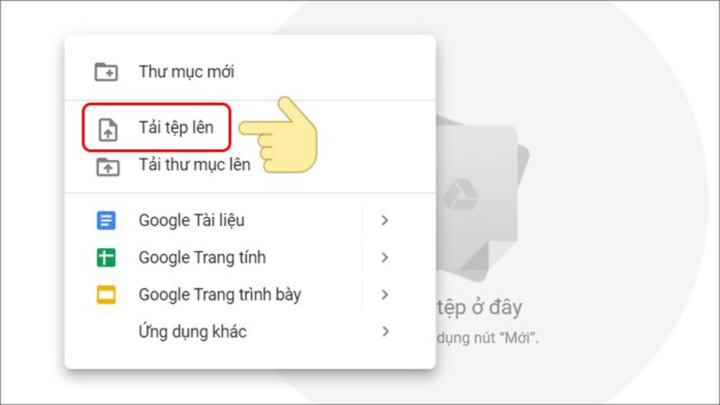
Válassza a Fájl feltöltése lehetőséget.
3. lépés: A Google Drive-ban kattintson jobb gombbal az imént feltöltött képre, és válassza a Megnyitás Google Dokumentumokkal lehetőséget.
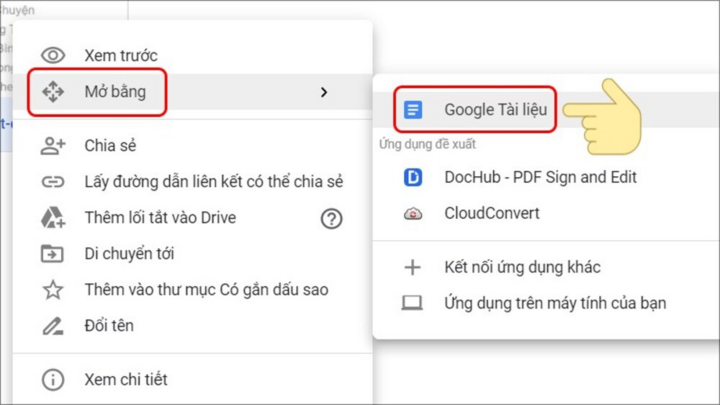
Kattintson a Megnyitás > Google Dokumentumok lehetőségre.
4. lépés: Közvetlenül ezután a kép megnyílik a Google Dokumentumokban, az eredeti kép tartalmazza a szöveges tartalmat, és alatta a képből kinyert szöveges tartalom látható.
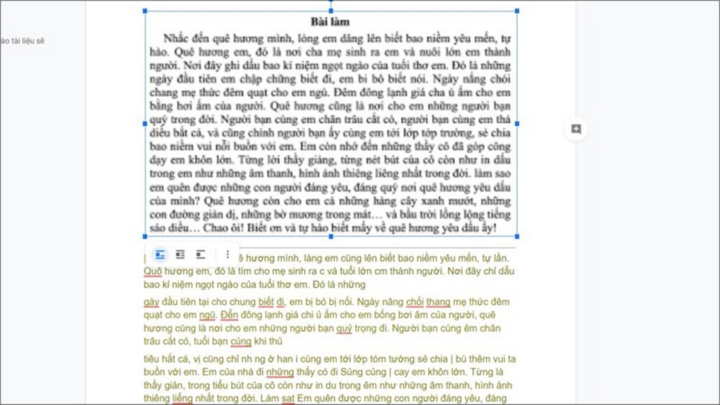
Itt szerkesztheti a tartalmat az igényei szerint, és a Fájl alatt válassza a Letöltés Microsoft Wordként (docx) lehetőséget.
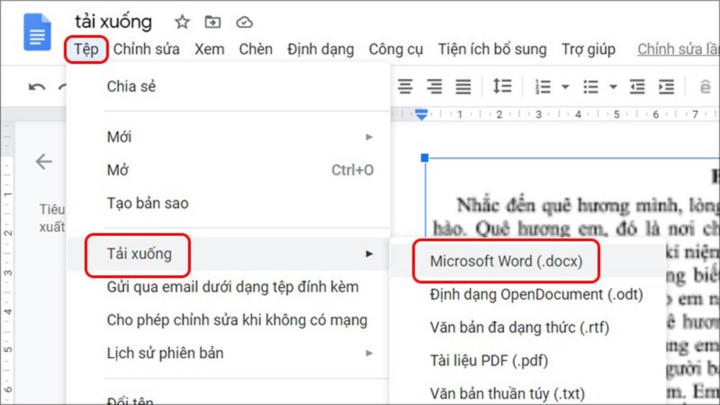
Válassza a Fájl > Letöltés > Microsoft Word (.docx) lehetőséget.
Képek szöveggé konvertálása a Google Keeps segítségével
1. lépés: Nyissa meg a Google Keep alkalmazást (iOS és Android) a telefonján.
2. lépés: Kattintson a képernyő alján található Plusz ikonra.
3. lépés: Kattintson a képernyő bal sarkában található plusz ikonra, és válassza ki a fénykép készítését, vagy jelölje ki az albumban azt a fényképet, amelyet szöveggé szeretne konvertálni.
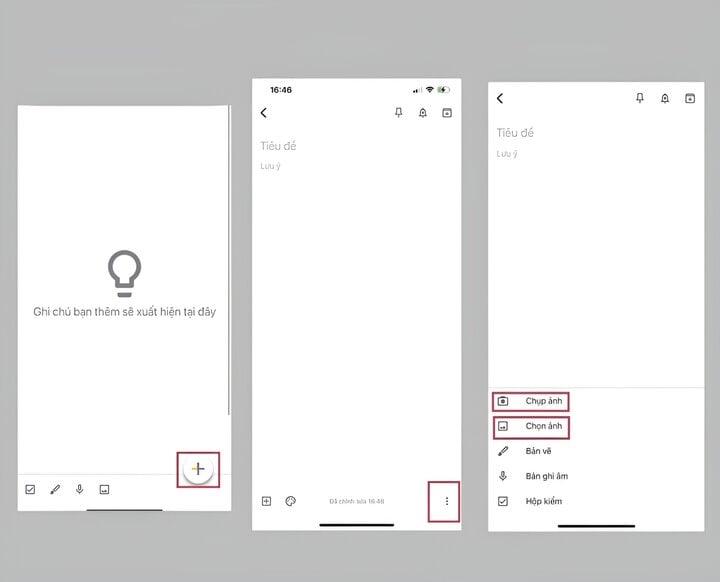
Koppints a plusz ikonra > 3 pont ikonra > Fotó készítése vagy Fotó kiválasztása lehetőségre.
4. lépés: Kattintson az imént feltöltött képre, és válassza a Három Pont ikont.
5. lépés: Kattintson a képfelirat letöltése gombra, és várja meg az eredményt.
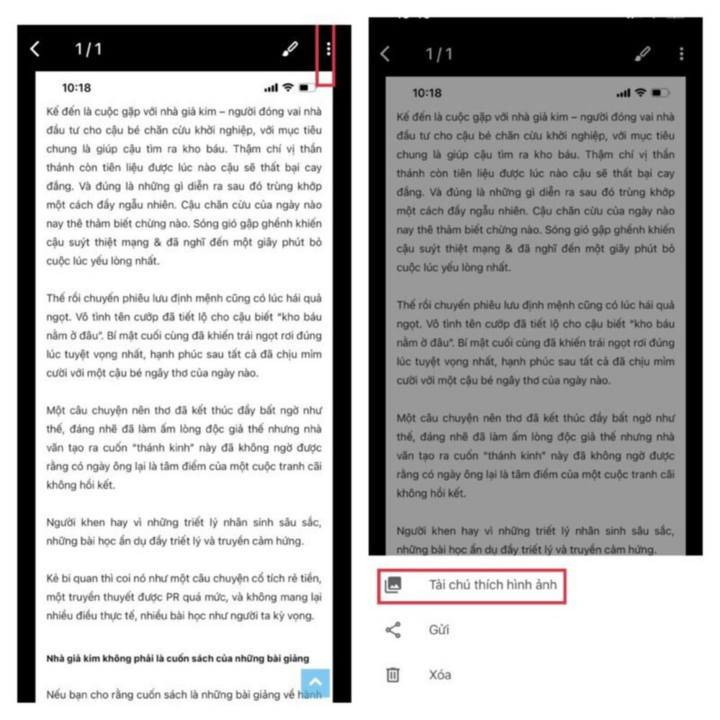
Válaszd ki a 3 pont ikont > Képfelirat letöltése lehetőséget.
Képben lévő szöveg konvertálása szöveggé a Képből szöveggé konvertálása funkcióval
1. lépés: Eléri a Képből szöveg funkciót.
2. lépés: Kattintson a Tallózás gombra a szöveggé konvertálni kívánt kép kiválasztásához.
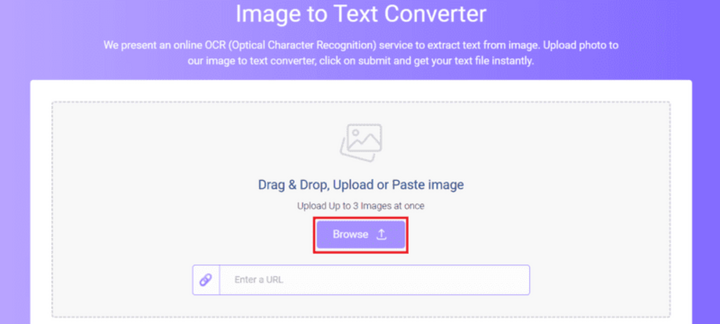
Kattintson a Tallózás gombra a fotók feltöltéséhez.
3. lépés: Kattintson a Küldés gombra a konvertálási folyamat megkezdéséhez.
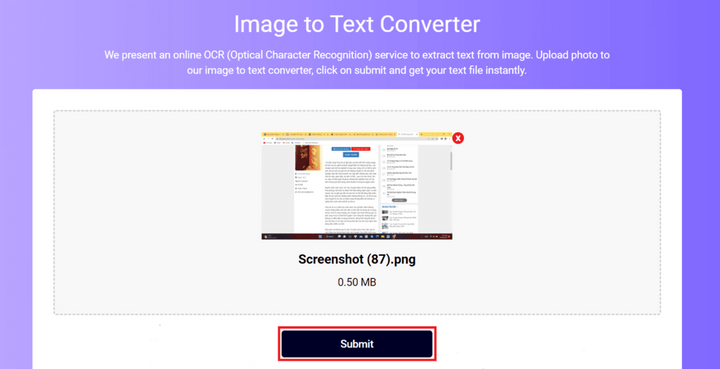
Válassza a Küldés lehetőséget a képernyő alján.
4. lépés: A konvertálás eredménye a weboldal feletti területen jelenik meg. Ezen a ponton a Vágólapra másolás lehetőséggel másolhatja, vagy a Szövegfájl letöltése lehetőség kiválasztásával mentheti a .doc fájlt.
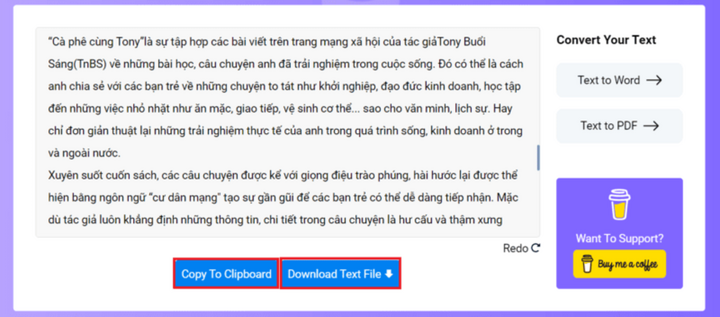
A fájl letöltéséhez kattintson a Vágólapra másolás vagy a Fájl letöltése gombra.
An Nhi (szintézis)
[hirdetés_2]
Forrás


![[Fotó] Pham Minh Chinh miniszterelnök részt vesz egy konferencián, ahol áttekintik az erők egyéves bevetését a helyi szintű biztonság és rend védelmében.](https://vphoto.vietnam.vn/thumb/1200x675/vietnam/resource/IMAGE/2025/11/12/1762957553775_dsc-2379-jpg.webp)
![[Fotó] Dong Nain áthaladó autópályák](https://vphoto.vietnam.vn/thumb/1200x675/vietnam/resource/IMAGE/2025/11/12/1762940149627_ndo_br_1-resize-5756-jpg.webp)





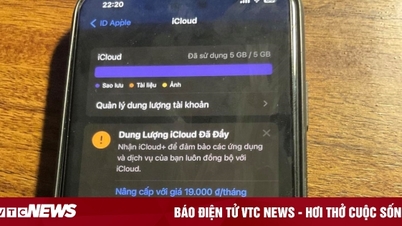



















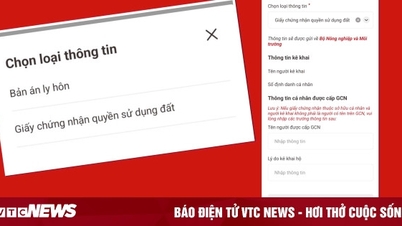





































































![Dong Nai OCOP átmenet: [3. cikk] A turizmus összekapcsolása az OCOP termékfogyasztással](https://vphoto.vietnam.vn/thumb/402x226/vietnam/resource/IMAGE/2025/11/10/1762739199309_1324-2740-7_n-162543_981.jpeg)







Hozzászólás (0)